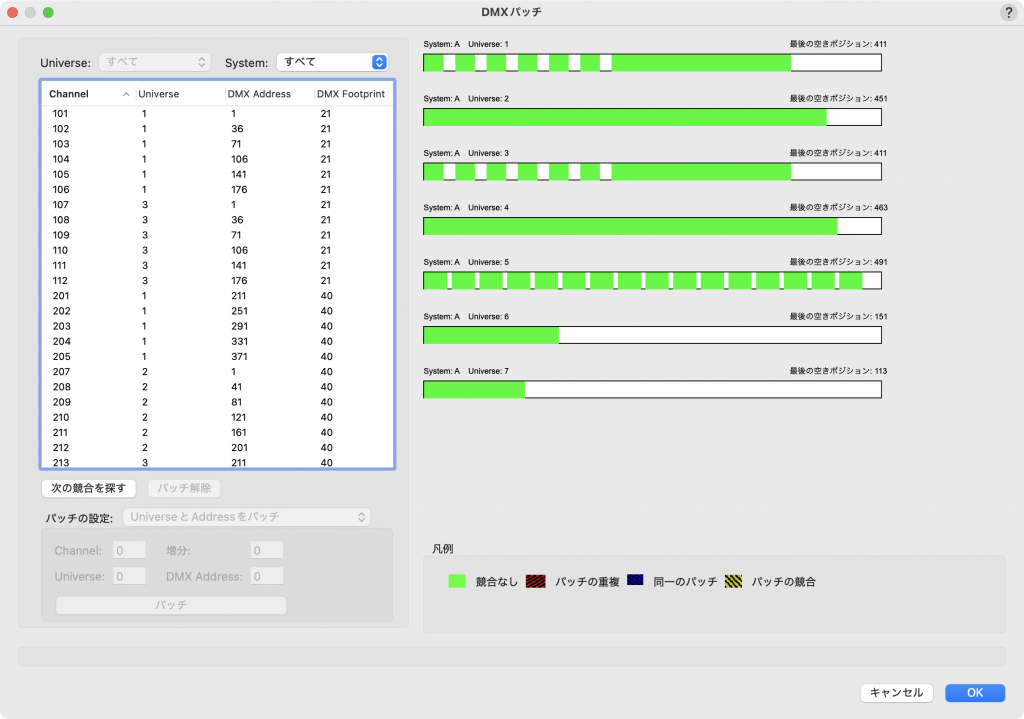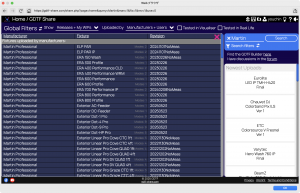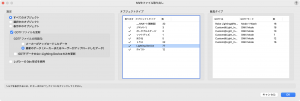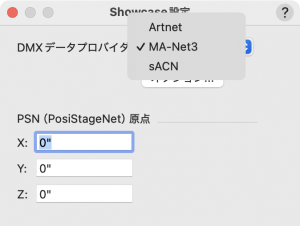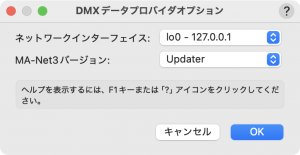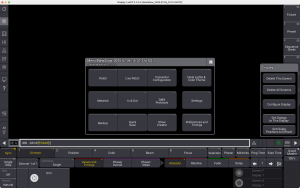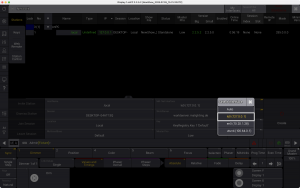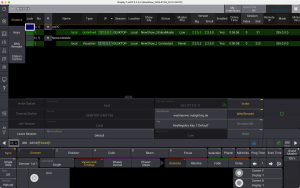第37回 Spotlight解説講座では、Vectorworks 2025で搭載されたShowcaseのレンダリング設定や光の表現についてご紹介しました。
今回は、実際にコンソールと接続をするためのShowcaseとコンソールの設定方法をご紹介します。
目次
39-1. Showcaseと前準備
Vectorworks Spotlight 2025の新機能として搭載されたShowcaseは、照明デザインをリアルタイムでシミュレーションすることができるビジュアライザーの機能を有しています。
Showcaseのプリビジュアライゼーションの機能や設定については、こちらをご覧ください。
Showcaseと各種コンソールをネットワーク通信で接続することで、コンソールで行った操作を直接Vectorworksの画面上に表現することができます。
そのためには、まずVectorworks上で準備が必要です。
今回は、代表的なソフトウェアコンソールの1つとしてgrandMA3 onPCを使用した方法でご紹介していきます。
39-1-1. パッチ作業
Showcaseとコンソールを接続するためには、UniverseやDMX Addressが各照明機材に正しく設定されている必要があります。
Vectorworks Spotlightには、照明用番号付けコマンドやDMXパッチコマンドといった、スムーズにパッチ作業を行うための機能を搭載しています。
Vectorworksのパッチ機能について、詳しくはこちらをご覧ください。
39-1-2. フィクスチャーの設定
照明機材をコントロールするために、それぞれの照明機材にフィクスチャーデータであるGDTFを設定します。
GDTFの設定方法について、詳しくはこちらをご覧ください。
また、バージョン2025では直接GDTF Shareサイトにアクセスしたり、自動でGDTFを最新に更新するなどの新機能が搭載されました。
詳しくはこちらをご覧ください。
39-1-3. MVR取り出し
MVR(My Virtual Rig)は、照明機材や舞台セット、位置情報、パッチ情報などをまとめて保存できる形式です。
各種コンソールに読み込ませることで、コンソール側で再度設定する手間を大幅に削減します。
1. ファイル>取り出す>MVR取り出しを選択します。
2. MVRファイル取り出しダイアログでは、取り出すオブジェクトタイプを選択し、必要なものだけ取り出すことも可能です。
例:Lighting Device(照明機材)、ポータブルステージ(舞台セット)、トラスなど
また、バージョン2025では取り出し時にGDTFファイルを更新を有効にして、GDTFファイルを最新のデータに更新することができるようになりました。
3. 出力したMVRファイルをコンソールに読み込み、照明機材の位置やパッチ情報を確認します。
※一部コンソールはMVRに未対応の場合があります。
準備が完了したら、コンソールとの接続準備を始めましょう!
39-2. ネットワーク設定
Showcaseとコンソールが相互に通信するために重要な点は、同じネットワーク(IPアドレスやサブネットマスク)の範囲内になければならないということです。
ここでは、ネットワーク設定についてご紹介します。
39-2-1.ネットワーク情報の確認
まずは、使用するPCに割り当てられたネットワークの接続情報を確認します。
Macの場合:システム設定>ネットワーク>接続しているネットワークを選択>詳細ボタン

Windowsの場合:コントロールパネル>ネットワークの状態とタスクの表示、もしくは ネットワークと共有センター>アダプターの設定の変更>接続しているネットワークを選択>詳細ボタン
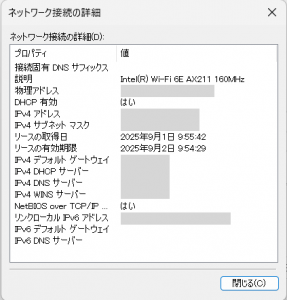
39-2-2. IPアドレスについて
Showcaseとコンソールの接続方式(ネットワークプロトコル)で何を使用するかで、IPアドレスやサブネットマスクの設定が変わります。
IPアドレスは、一般的にクラスA、クラスB、クラスCの3種類に分類されます。
クラスA
IPアドレスが 10.0.0.1 のように構成されます。
0.0.1がホスト部となるため、大規模なネットワークに対応し、多くのデバイスに割り当てることができます。
クラスB
IPアドレスが 172.16.0.1 のように構成されます。
中規模なネットワークに対応しています。照明ではあまり使われないクラスです。
クラスC
IPアドレスが 192.168.0.1 のように構成されます。
小規模なネットワークに適したクラスで、プライベートIPアドレスとして広く使用されています。
また、特別なIPアドレスとして以下のものがあります。
ループバックアドレス
IPアドレスが127.0.0.1 で構成されます。
自分自身を指すIPアドレスで、同一PC上でShowcaseとコンソールを接続する場合に使用します。
39-2-3. ネットワークプロトコルについて
ネットワークプロトコルとは、コンピュータなどの機器同士で相互に通信するための共通ルールです。
Showcaseには、Artnet、MA-Net3、sACNの3種類のネットワークプロトコルから選択できます。(設定する場所は後述します)
Artnet
Artnetは、従来DMXケーブルで通信していた照明制御信号を、イーサネットネットワーク上で伝送するためのプロトコルです。
これにより、LANケーブルを使用して照明機器を制御できるようになります。
一般的によく使われているプロトコルで、ブロードキャストまたはユニキャストを使います。
Artnetは、主にクラスAのIPアドレスに対応しています。
厳密には192.168.x.xのIPアドレスも使用できますが、デフォルトでクラスAに対応しているため、10.x.x.x(または2.x.x.x)のIPアドレスを使用することを推奨します。
また、サブネットマスクは 255.0.0.0 を使用します。
MA-Net3
MA Lighting社の照明コンソール「grandMA3」で使用されるネットワークプロトコルの一種です。
grandMA3で制御した照明データを、ビジュアライザー上でリアルタイムにシミュレーションすることができます。
MA-Net3は、クラスCのIPアドレスに対応しています。
192.168.x.xのIPアドレスを使用します。
また、サブネットマスクは 255.255.255.0 を使用します。
sACN
sACN(Streaming Architecture for Control Networks)とは、DMXデータをIPネットワーク経由で伝送するための高性能なプロトコルです。ANSI E1.31で標準化されています。
sACNはマルチキャストを使用し必要なデバイスにのみデータを送信するため、ネットワーク負荷が軽減され、大規模な照明システムに適しています。
また、サブネットマスクは 255.0.0.0 を使用するのが一般的です。
39-3. Showcase設定
Showcase側で接続設定を行います。
1. 舞台照明>Spotlight各種設定>Showcase設定を選択します。
2. Showcase設定ダイアログのDMXデータプロバイダから適切な接続方式を選択します。
DMXデータプロバイダ
Artnet、MA-Net3、sACNの3種類からネットワークプロトコルを選択します。
今回は使用するソフトウェアコンソールがgrandMA3 onPCのため、ここではMA-Net3を選択します。
3. DMXデータプロバイダでMA-Net3を選択した場合、続けてオプションボタンから接続設定を行います。
ネットワークインターフェイス
コンソールとの接続に使用するネットワーク(IPアドレス)を指定します。
MA-Net3バージョン
接続するMA-Net3のバージョンを選択します。
PC内に複数のバージョン情報が存在している場合、プルダウンから選択できます。
Updaterを選択することで、最新バージョンのダウンロードを自動で行います。
4. ネットワークの設定が完了したらOKで閉じます。
39-4. コンソール側の設定(grandMA onPCの場合)
コンソール側でもShowcaseと接続するための設定を行います。
1. メニュー(歯車ボタン)をクリックし、Networkを選択します。
2. grandMA3 onPCで接続設定を行います。
Select Interfaceで、Showcase側と同じネットワークを指定します。
3. 正常に接続されると、Network Nodeが追加表示されます。
項目が追加されても背景が緑でない場合は、Invite Stationをクリックします。接続要求が再送信され、緑に変われば成功です。
4. Showcaseや他のビジュアライザーとgrandMA3 onPCを接続するには、Viz-key(ドングル)が必要です。
接続されていれば「Type」の欄がViz+Dongleと表示されます。
※未所持の場合はMA Lighting代理店より購入可能です。
以上で接続設定は完了です。
舞台照明>Showcase>Showcaseを開始を実行し、コンソール側で照明機材を操作してみましょう。
これでVectorworks Showcaseを使⽤したプリビジュアライゼーションを開始できます。ぜひご活用ください!
この機能を利用できる製品
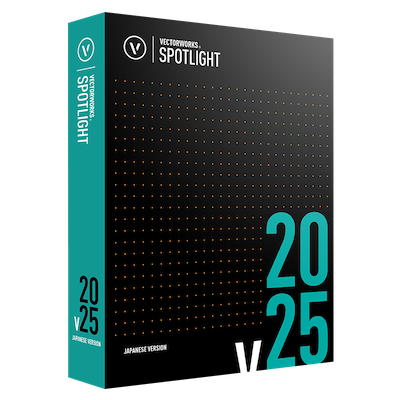
|
Vectorworks Spotlightステージプランニングやライティング計画に対応した先進的な舞台照明計画支援機能、さらには各種メーカー製のトラスや照明機材、音響機器等の豊富なデータライブラリを搭載したエンタテインメント業界向け製品 |